电脑过载导致黑屏如何处理?
- 数码技巧
- 2025-06-27
- 1
电脑作为现代人不可或缺的工具,在我们工作、学习和娱乐中起着至关重要的作用。然而,电脑过载时,我们常常会遇到系统无响应,甚至黑屏的状况。面对这一问题,究竟该如何应对呢?本文将提供一套详尽的解决方案,帮助您有效处理电脑过载导致的黑屏问题。
一、电脑过载黑屏现象的判断
当您的电脑出现黑屏时,并不一定是过载引起的。我们可以采取以下步骤进行基本判断:
1.确认电脑是否完全无响应,还是只是屏幕黑了但电脑仍在运行。
2.检查电源指示灯是否正常,尝试按电源键看是否有任何反应。
3.观察是否伴有风扇高速运转声或硬盘灯频繁闪烁等异常现象。
4.在黑屏前,是否运行了大量程序或进行了大量数据处理。
如果确定是电脑过载导致的黑屏,接下来的步骤将为您提供详细的故障排查与修复指南。

二、电脑过载黑屏问题的常见原因
在处理问题之前,了解电脑过载黑屏的原因是十分重要的。以下是一些常见的原因:
1.硬件资源耗尽:同时运行多个内存与CPU占用高的程序,导致硬件资源不足。
2.过热保护:过载导致电脑温度升高,触发硬件保护机制而自动关机或黑屏。
3.驱动程序问题:显卡驱动或其他硬件驱动程序不稳定或损坏。
4.系统文件损坏:系统文件受损,无法正常加载。
5.病毒或恶意软件感染:病毒或恶意软件导致系统不稳定。
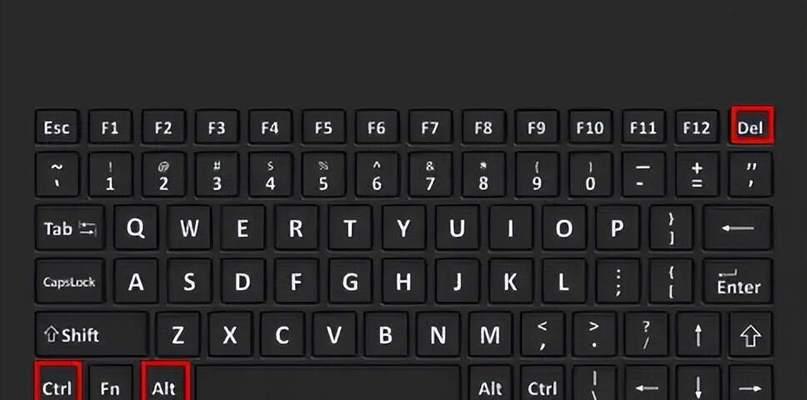
三、电脑过载黑屏的处理步骤
1.强制重启
第一步,尝试长按电源键强制关机,然后再次长按电源键开机。如果电脑能够正常启动,则可以进入下一步。
2.安全模式下诊断
若电脑重启后仍有问题,可以尝试进入安全模式:
在Windows系统中,重启电脑并连续按F8键(不同版本的系统可能稍有不同),选择进入“安全模式”。
若在安全模式下可以正常运行,则可能是驱动程序或第三方软件导致的问题。
3.查杀病毒和恶意软件
使用杀毒软件全面扫描电脑,清除可能存在的病毒或恶意软件。
若问题依旧,可尝试使用其他杀毒软件进行第二次扫描。
4.更新驱动程序
在设备管理器中,更新显卡、声卡等硬件的驱动程序。
确保所有的驱动程序都是最新版本,且相互之间兼容。
5.检查硬件故障
检查风扇运转是否正常,清理散热口的灰尘。
如果可能,检查内存条和硬盘是否安装牢固,或尝试更换内存插槽。
6.系统文件检查
在命令提示符(管理员)中运行`sfc/scannow`命令,检查并修复系统文件。
7.重装系统
如果以上步骤都不能解决问题,最极端的措施是重装系统。在重装之前,记得备份重要数据。
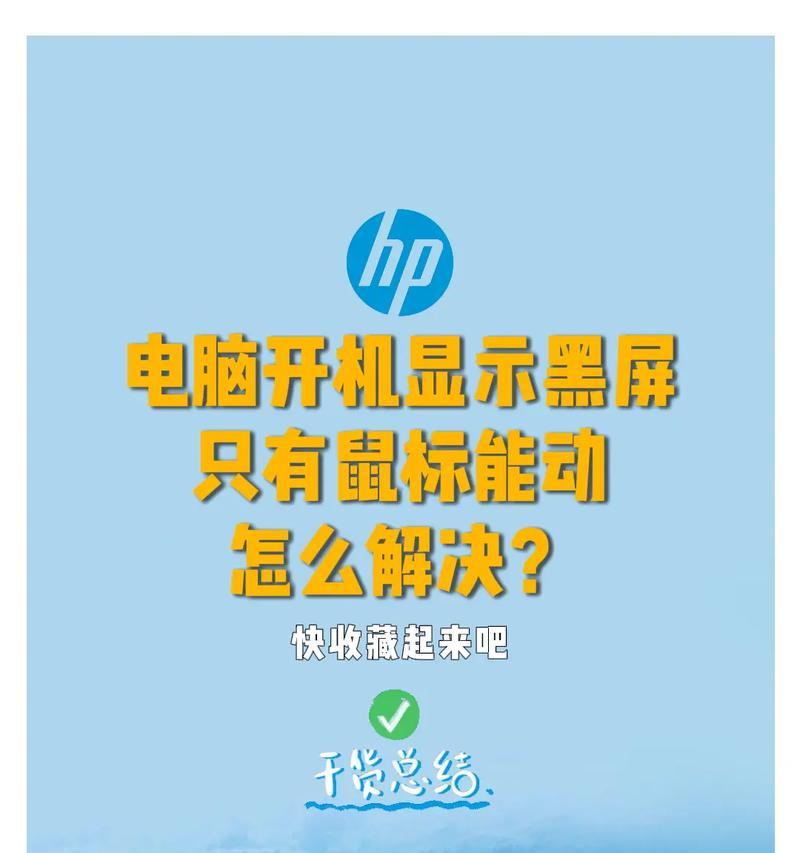
四、电脑过载黑屏的预防措施
为防止电脑再次出现过载黑屏现象,建议采取以下预防措施:
定期清理后台运行程序,避免不必要的程序同时运行。
确保电脑散热良好,定期清理灰尘。
使用杀毒软件定期检查系统安全。
对重要数据定期进行备份。
五、
电脑过载导致黑屏问题虽然棘手,但通过正确的方法和步骤,是可以有效解决的。上述的排查与修复步骤,既详细又实用,能够帮助您在遇到问题时迅速找到症结所在并解决。采取适当的预防措施可以降低未来发生类似问题的风险。希望本文的内容能为您的电脑使用提供保障,使您的电脑运行更加顺畅。
版权声明:本文内容由互联网用户自发贡献,该文观点仅代表作者本人。本站仅提供信息存储空间服务,不拥有所有权,不承担相关法律责任。如发现本站有涉嫌抄袭侵权/违法违规的内容, 请发送邮件至 3561739510@qq.com 举报,一经查实,本站将立刻删除。
上一篇:乐器键盘中哪些部件价值最高?
下一篇:电脑反向供电声卡问题如何解决?